在桌面添加便签 Win10桌面便签添加方法
更新时间:2024-03-12 11:04:02作者:xiaoliu
在我们日常的电脑使用中,经常会遇到需要提醒自己或记录重要信息的情况,而在Windows 10操作系统中,添加便签是一种非常方便的方式。通过简单的操作,我们就可以在桌面上添加便签,随时随地记录需要的内容,提醒自己重要的事项。下面就让我们一起来了解一下Win10桌面便签的添加方法吧!
具体步骤:
1.在桌面底部任务栏鼠标右键,点击显示”window lnk 工作区“按钮
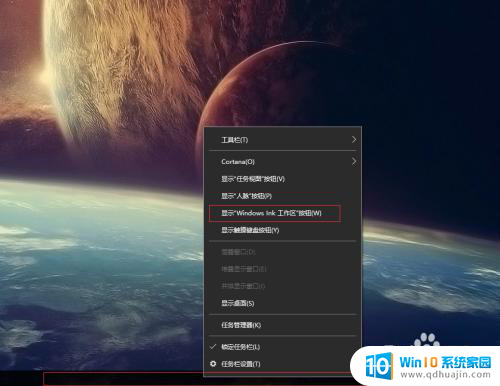 2然后会在右下角时间旁边多一个笔的符号,点击,弹出window lnk 工作区,里面就有便签了
2然后会在右下角时间旁边多一个笔的符号,点击,弹出window lnk 工作区,里面就有便签了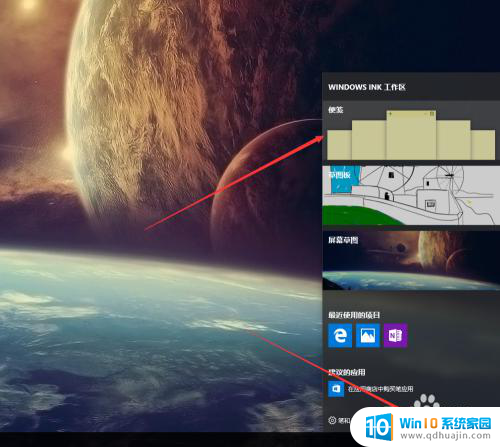
3.打开便签之后会全屏变暗,点击右上角关闭按钮即可
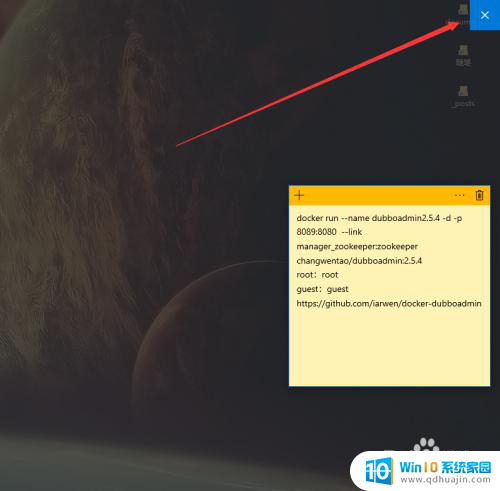
4.点击设置,里面可以设置便签以不颜色显示。以便于区分不同的笔记
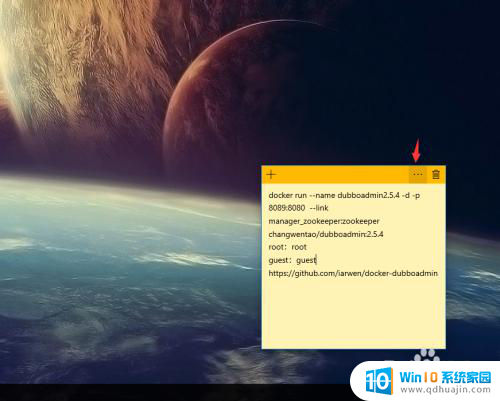
5.但是提供的颜色有限,只有几个可以选择
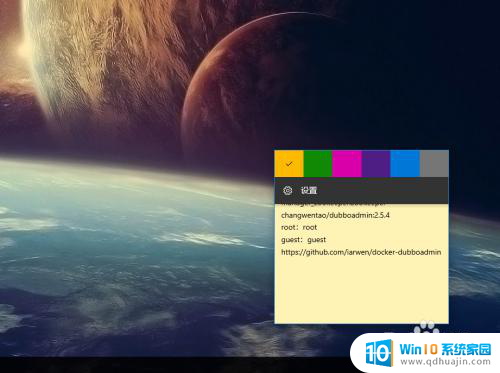
6.新建便签和删除便签直接点击上面的加号和叉叉即可

7.还有一种打开便签的方法就是,点击小娜搜索note。就可以看到便签了
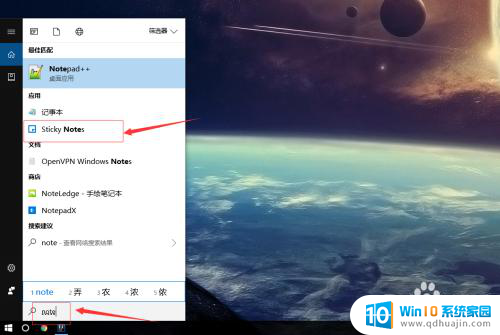
8.为了方便下次打开,可以右键便签,固定到任务栏上即可
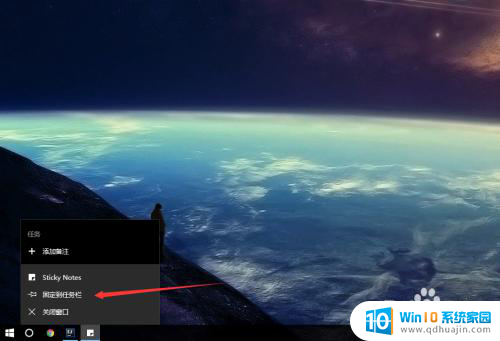
以上是在桌面添加便签的所有内容,如果遇到这种情况,您可以按照以上方法解决,希望对大家有所帮助。





